Assoziiertes Arbeitselement zuordnen oder generieren
Beschreibung
Jeder Arbeitsschritt wird mit einem Work Item verknüpft, indem der Arbeitsschritt mit einem bestehenden Work Item verknüpft oder ein dazugehöriges neues Work Item generiert wird.
Details
Arbeitsschritte sind Planungselemente und dienen dazu, die Tätigkeiten im Zusammenhang mit Work Items einzuplanen. Deswegen muss ein Arbeitsschritt immer einem Work Item zugeordnet sein.
Es gibt zwei Möglichkeiten, wie man einen Arbeitsschritt mit einem Work Item verbinden kann. Einerseits kann man beim Erstellen des Arbeitsschritts ein Work Item generieren. Anderseits kann man beim Erstellen ein bestehendes Work Item damit verknüpfen.
Nach dem Erstellen ist es möglich, einen Arbeitsschritt mit einem anderen Work Item zu verknüpfen.
Schritt-für-Schritt-Anleitungen
Generieren
- Wechsle im Hauptmenü auf die «Ablage» (siehe 1 in Abb. 1).
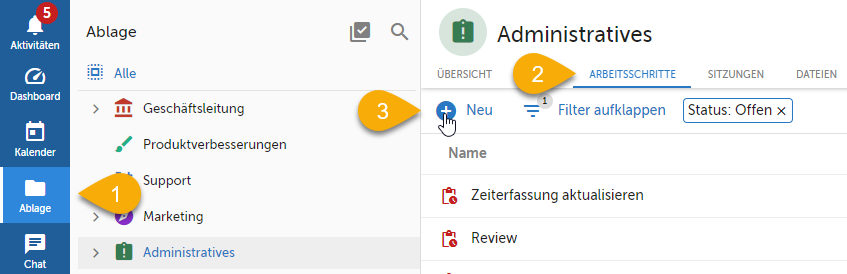
Abb. 1 - Neuen Arbeitsschritt in Ablage erstellen
- Öffne die Liste «Arbeitsschritte» (siehe 2 in Abb. 1).
- Klicke auf «Neu», um einen neuen Arbeitsschritt zu erstellen (siehe 3 in Abb. 1).
- Gib den Namen des Arbeitsschritts ein «Unterlagen ausdrucken» (siehe 1 in Abb. 2).
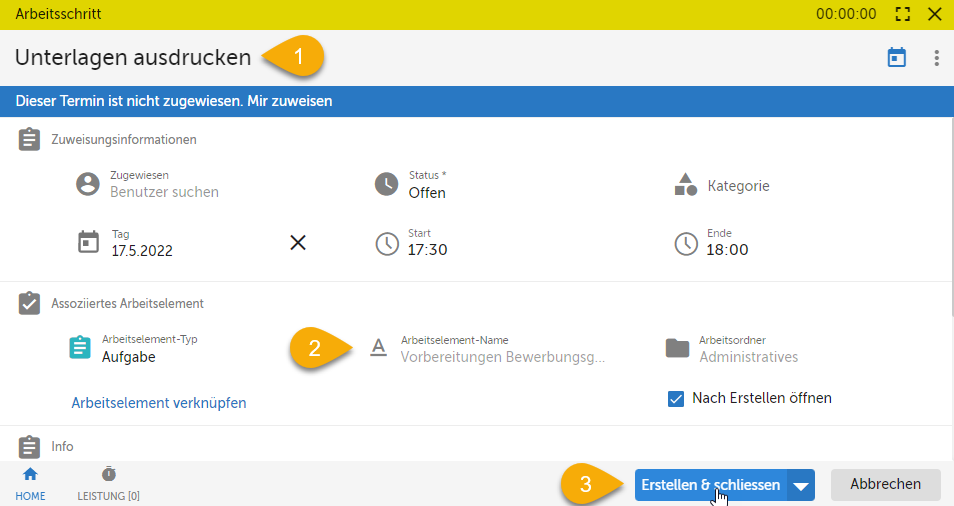
Abb. 2 - Arbeitsschritt erstellen
- Im Modul «Assoziiertes Arbeitselement» kannst du auswählen, ob ein Arbeitselement dazu generiert wird oder ob du ein bestehendes Arbeitselement mit diesem Arbeitsschritt verknüpfen möchtest. Der Arbeitsschritt erscheint danach beim entsprechenden Arbeitselement unter dem Tab «Planung».
- Zuerst generieren wir ein neues Arbeitselement. Gib den Namen des Arbeitselements an «Vorbereitungen Bewerbungsgespräch» (siehe 2 in Abb. 2).
- Klicke auf «Erstellen & schliessen» (siehe 3 in Abb. 2). Danach öffnet sich die neu erstellte Aufgabe.
- Ergänze die Beschreibung (siehe Abb. 3).
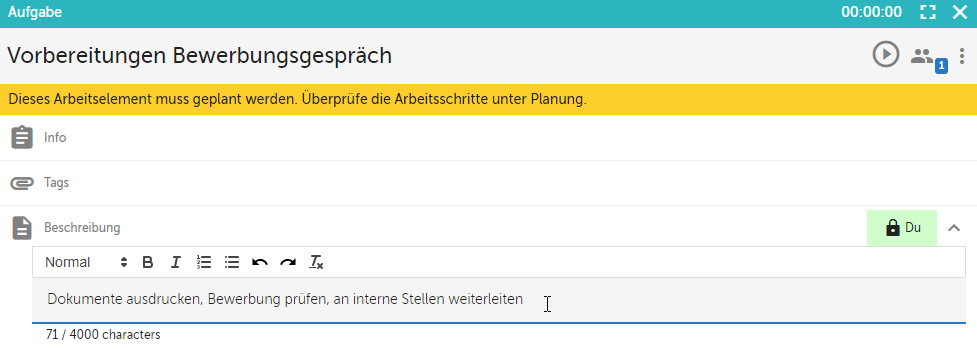
Abb. 3 - Beschreibung in assoziierter Aufgabe hinzufügen
- Schliesse die Aufgabe.
Bestehendes Arbeitselement verknüpfen
- Wechsle im Hauptmenü auf die «Ablage» (siehe 1 in Abb. 4).
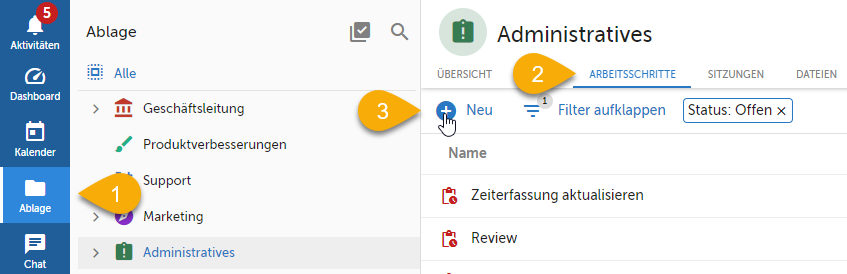
Abb. 4 - Neuen Arbeitsschritt in Ablage erstellen
- Öffne die Liste «Arbeitsschritte» (siehe 2 in Abb. 4).
- Klicke auf «Neu», um einen neuen Arbeitsschritt zu erstellen (siehe 3 in Abb. 4).
- Gib den Namen des Arbeitsschritts ein «Unterlagen ausdrucken».
- Im Modul «Assoziiertes Arbeitselement» kannst du auswählen, ob ein Arbeitselement dazu generiert wird oder ob du ein bestehendes Arbeitselement mit diesem Arbeitsschritt verknüpfen möchtest. Der Arbeitsschritt erscheint danach beim entsprechenden Arbeitselement unter dem Tab «Planung».
- Dieses Mal verknüpfen wir ein bestehendes Arbeitselement. Klicke dazu auf «Arbeitselement verknüpfen» (siehe Abb. 5).

Abb. 5 - Bestehendes Arbeitselement verknüpfen - Suche im Dialog das gewünschte Arbeitselement, indem du in der Suchbox den Namen eingibst «Vorbereitungen Bewerbungsgespräch» (siehe 1 in Abb. 6).
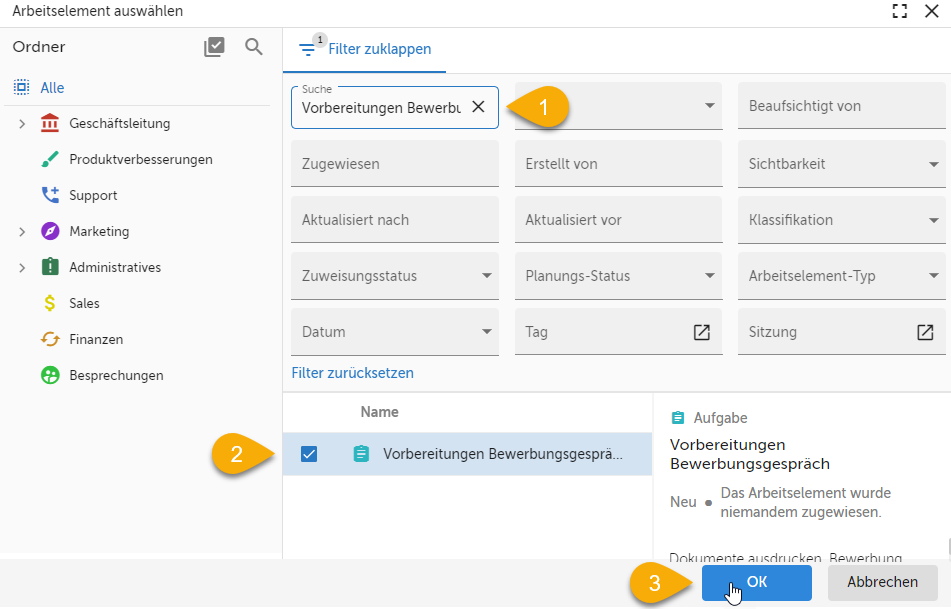
Abb. 6 - Work Item im Suche-Dialog auswählen
- Selektiere das Arbeitselement und klicke anschliessend auf «OK» (siehe 2 und 3 in Abb. 6). Nun siehst du im Modul «Assoziiertes Arbeitselement» die Informationen des zuvor verknüpften Arbeitselements.
- Klicke auf «Erstellen & schliessen» (siehe Abb. 7).

Abb. 7 - Arbeitsschritt erstellen
Mit anderem Arbeitselement verbinden
- Öffne den Arbeitsschritt «Unterlagen ausdrucken».
- Klicke im Modul «Assoziiertes Arbeitselement» auf die drei Punkte (siehe Abb. 8).
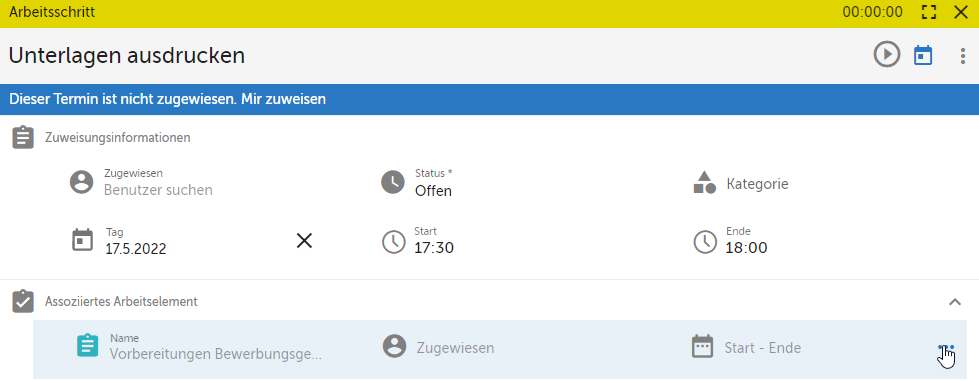
Abb. 8 - Kontextmenü im Modul «Assoziiertes Arbeitselement»
- Wähle «Mit anderem Arbeitselement verbinden» aus (siehe Abb. 9).

Abb. 9 - Arbeitsschritt mit anderem Arbeitselement verbinden
- Suche das gewünschte Arbeitselement, mit dem du den Arbeitsschritt verknüpfen willst (siehe Abb. 10).
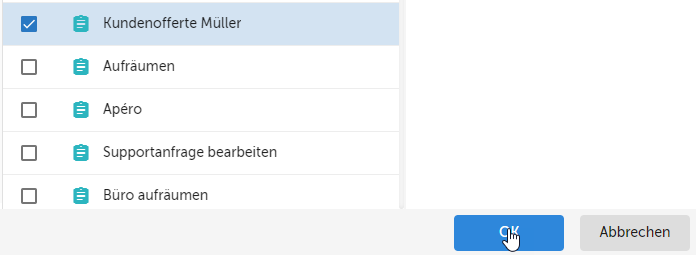
Abb. 10 - Work Item auswählen - Selektiere das Arbeitselement und klick auf «OK». Nun siehst du im Modul «Assoziiertes Arbeitselement», dass der Arbeitsschritt mit der Aufgabe «Kundenofferte Müller» verknüpft ist (siehe Abb. 11). Die vorherige Verknüpfung wurde dadurch aufgehoben.
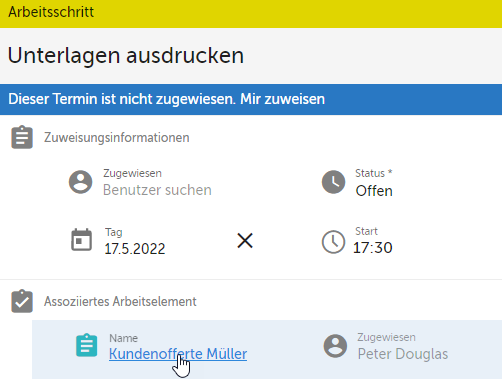
Abb. 11 - Arbeitsschritt ist mit anderem Work Item verknüpft
Tipps
Versuche es zu vermeiden, beim Erstellen des Arbeitsschritts häufig neue Arbeitsschritte zu generieren. Es ist übersichtlicher und effizienter, wenn du zuerst Work Items erstellst und diese dann planst.
Verweise
Customer support service by UserEcho
